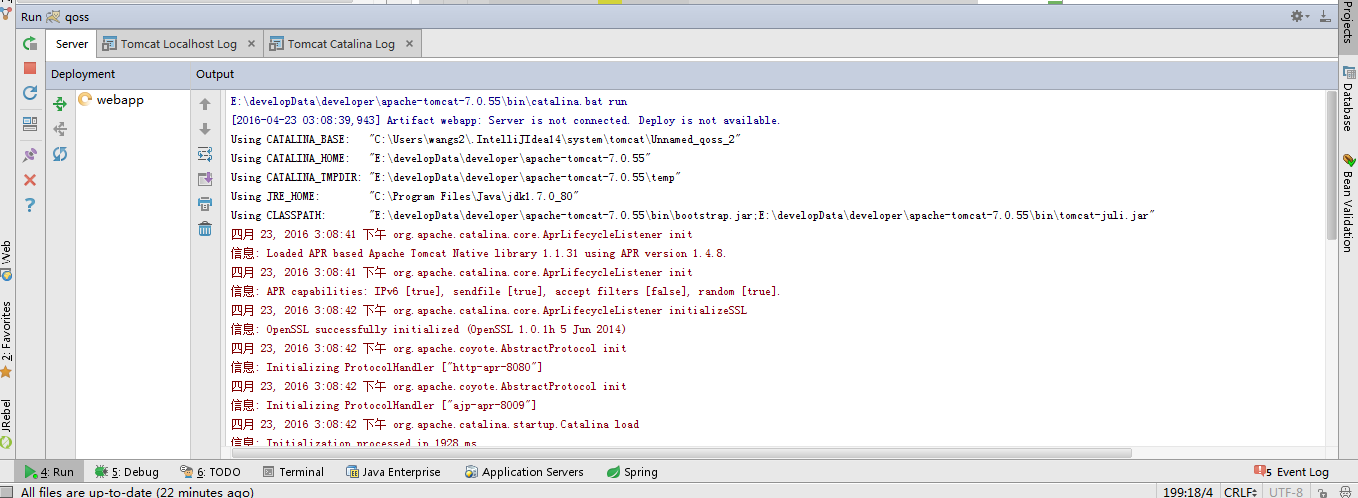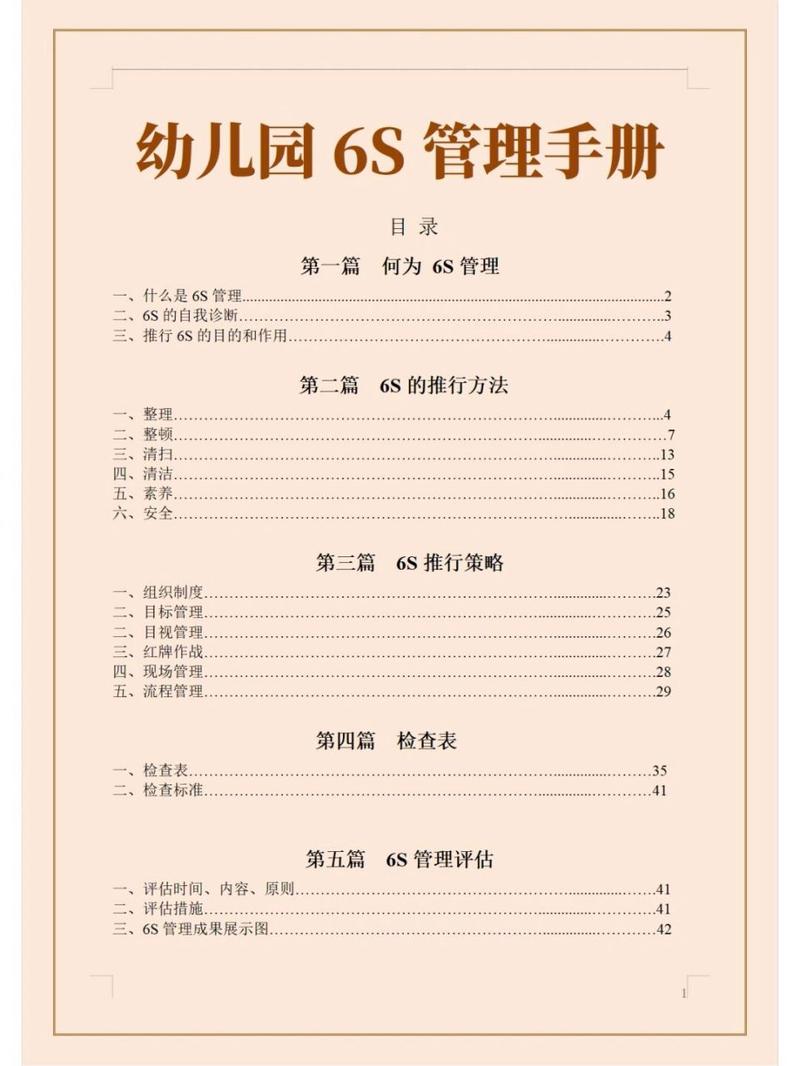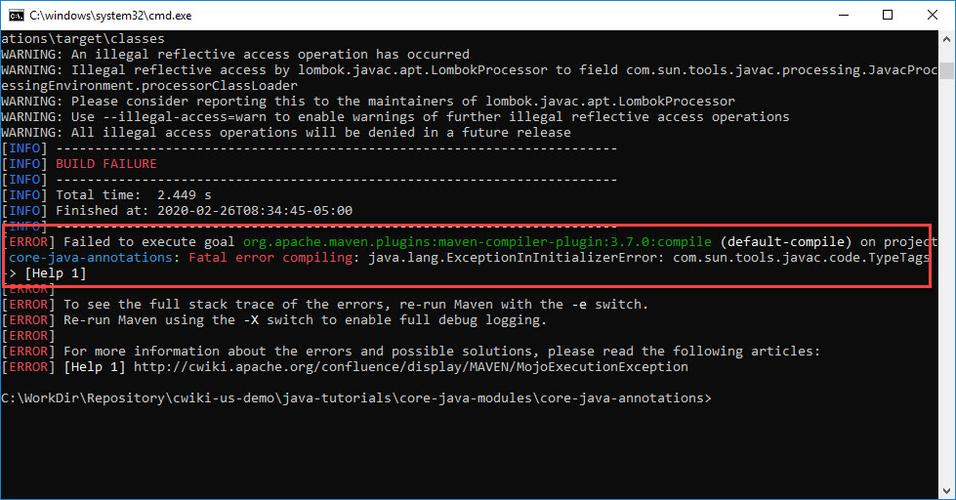在使用ArcGIS软件的过程中,许多用户可能会遇到无法加载表格数据的问题,这通常是由于缺少某些程序或配置不当导致的,本文将详细探讨ArcGIS加载表格报错的原因及解决办法。
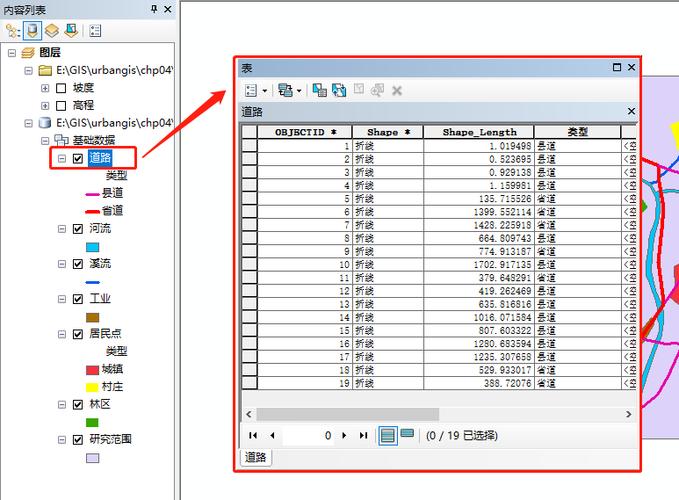
让我们来了解一下ArcGIS加载表格时可能遇到的错误,在尝试加载XLSX格式的表格数据时,软件可能会提示类似以下的错误信息:
"无法加载该表格数据,请确认文件路径是否正确或文件格式是否支持。"
这种情况下,很大一部分原因是由于缺少Access Database Engine程序,Access Database Engine是一个数据库引擎软件,可以让ArcGIS支持.accdb和.xlsx等格式的文件,下面我们将详细介绍如何解决这个问题。
第一步:下载并安装Access Database Engine
1、我们需要下载Access Database Engine程序,用户可以访问微软官方网站下载相应的安装包。
2、下载完成后,双击运行安装程序,在弹出的窗口中,勾选“我接受《许可协议》中的条款”,然后点击“下一步”。
3、在安装路径选择界面,用户可以默认使用C盘路径,或者根据个人喜好修改为非系统盘(如D盘),修改路径时,只需将默认的C盘路径改为D盘路径即可。
4、点击“安装”按钮,等待进度条完成,安装完成后,即可在ArcGIS中正常加载表格数据。
第二步:解决其他可能导致加载表格报错的问题
1、检查文件路径和文件格式:确保文件路径正确无误,且文件格式为ArcGIS支持的格式(如.xlsx、.csv等)。
2、检查表格数据:请确认表格数据没有损坏,且表格内的字段类型与ArcGIS中对应的字段类型一致。
3、确认表格文件大小:如果表格文件过大,可能导致加载缓慢或失败,此时,可以尝试将表格数据分批导入或使用数据转换工具将表格转换为其他格式。
4、检查系统权限:确保当前用户具有读取目标表格文件的权限。
5、更新ArcGIS软件:软件版本过低也可能导致加载表格报错,请确保ArcGIS软件为最新版本。
6、尝试使用其他工具加载表格:如果以上方法都无法解决问题,可以尝试使用其他工具(如Excel、文本编辑器等)打开表格文件,确认数据是否正常。
第三步:针对特定错误的解决方案
1、对于Error 999999错误,可以尝试以下解决方案:
a. 缩短路径名:确保输出路径尽量简短,避免包含特殊字符。
b. 分批处理:将大量数据分批处理,减少单次处理的压力。
c. 更改区域字段:检查模型构建器中区域字段的设置,确认是否正确。
d. 避免路径中使用数字开头或特殊符号。
e. 如果问题仍然存在,可以尝试将栅格数据转换为文件数据库(如FGDBR格式),然后进行分区统计。
f. 将分区统计结果导出为Excel格式,以便查看和编辑。
通过以上步骤,相信大部分ArcGIS加载表格报错的问题都能得到解决,需要注意的是,在处理这类问题时,请保持耐心,逐一排查可能的原因,建议在解决问题的过程中记录相关操作,以便在今后遇到类似问题时能够迅速找到解决办法。